Windows 7下配置IPV6的方法和Vista基本類似,鑑於使用者使用需要筆者整理了兩篇關於IPV6在Windows 7下的設定文章,希望對使用者有所幫助。(注,鑑於各個校園或其他場所的網路配置環境不同,如果按如下方法配置不成功可以進一步諮詢相關網路管理人員,或重新選擇連網客戶端)
方法一、手動簡易設定
1、由快速連結處進入網路共享中心(Open Network and Sharing Center)
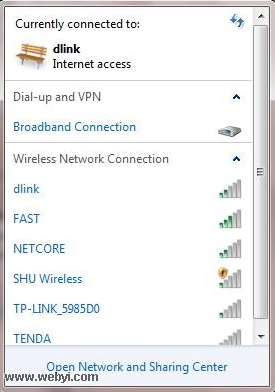
2、點選進入本地連線(Local Area Connection)
3、點選屬性進行IPV6配置
4、填入已經找到的IPV6相關內容(獲取地址舉例:getv6.shu.edu.cn)
方法二:程式實現
1、首先給出設定win7(vista設定方法也一樣)透過isatap上ipv6的方法:
在執行裡輸入cmd,然後在命令提示符上面點右鍵-以管理員身份執行(Run as Administrator),然後在命令列裡輸入如下資訊:
netsh(回車,下面都只要輸入大於符號以後的內容,下同)
netsh>int
netsh>interface>ipv6
netsh>interface>ipv6>isatap
netsh>interface>ipv6>isatap>set router isatap.scu.edu.cn
netsh>interface>ipv6>isatap>set state enabled
netsh>interface>ipv6>isatap>quit
這個命令列就是設定方法,要說明的就是那個router,就是isatap.scu.edu.cn這個東西,其實就是學校的隧道(isatap),一直都用這個隧道連線,結果怎麼都連不上,現在當然知道是我們學校這個隧道根本沒法在win7下面特別是64位系統下使用,結果偶然間就換了上大的dns,結果出來的結果居然是可以解析……直接百度了一下上大的isatap(其實不用百度也知道,從命名規則就能看出上大的isatap是isatap.shu.edu.cn),然後,可以上ipv6了。
可是到此為止並沒有結束。因為使用了上大的dns和isatap,結果我上去上大的樂乎bt,下載的時候死活都沒有連線,而且上 6rank.edu.cn和ipv6.google.com都是可以上去的,說明我確實是ipv6了,可是上樂乎bt就顯示是ipv4,而且沒bt連線……就是說這個用來下載的ipv6,結果沒法下載,所以,又改了一下設定,去掉dns,讓它自動獲取,結果還是不行。於是就試著用其他大學的隧道連線,結果,hust(華中科大)的速度最好,而且上什麼ipv6都沒問題,看ipv6電視也沒什麼問題,就選定它了!
現在你們看出來了?雖然百所高校都開通了ipv6,但是不是所有學校的都支援win7(或者說是很好的支援,因為有時候能上有時候不能),但是有幾個大學的是肯定可以的,現在給出最常用速度最好的三個(上面已經提到兩個了):
isatap.tsinghua.edu.cn(清華大學的)
isatap.shu.edu.cn (上大的)
isatap.hust.edu.cn(華中科大的)
isatap.sjtu.edu.cn (上交的)
另外還有其他一些學校的也支援,可以專輯百度,多試試就能找出最快的了!比如中科大的可能速度也不錯,但是貌似不是非常穩定。
另外,用這個方法如果還是上不去,最好在裝置管理器裡點檢視-檢視隱藏裝置,然後停用那個teredo,如果能上就不用管這個了!
還有,用這個方法的話,在本地連線裡面還是現實ipv6是連線受限,可以不用管,照樣用!
本地連線的屬性-tcp/ipv6屬性裡面一定都要自動獲取,不能手動設定的哈!
ipv6能幹什麼!是的,除了能看點比較清晰的電視和10M/S(如果別人沒限速可以達到20多)以外,好像也幹不了其他什麼,不過流量是免費的,上國外網站也可以,總算是對ipv4的一種補充,也是對緩慢的校園網和該死的對外網的***的一種“破解”吧!
附,測試是否是IPV6的環境:
進入 http://www.kame.net/
如果是IPV4 看到下面網頁裡的小烏龜是靜止的,是IPV6看到的是會游來游去。